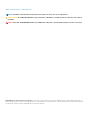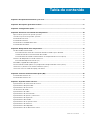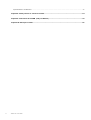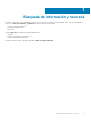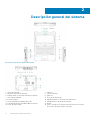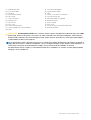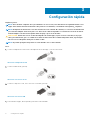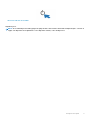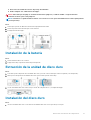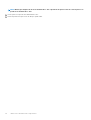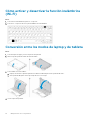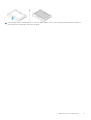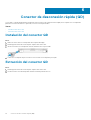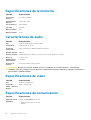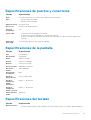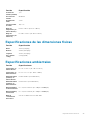Dell Latitude 7214 Rugged Extreme Guía de inicio rápido
- Categoría
- Monitores de pantalla táctil
- Tipo
- Guía de inicio rápido
El Dell Latitude 7214 Rugged Extreme es una computadora portátil resistente y versátil diseñada para soportar condiciones extremas. Cuenta con una pantalla táctil orientable legible en exteriores, una cámara térmica sellada, un lápiz óptico y un teclado retroiluminado. También tiene varios puertos, incluyendo USB 3.0, HDMI y VGA, y una ranura para tarjetas SIM. El Latitude 7214 Rugged Extreme es ideal para profesionales que necesitan un dispositivo resistente y potente para trabajar en entornos difíciles.
El Dell Latitude 7214 Rugged Extreme es una computadora portátil resistente y versátil diseñada para soportar condiciones extremas. Cuenta con una pantalla táctil orientable legible en exteriores, una cámara térmica sellada, un lápiz óptico y un teclado retroiluminado. También tiene varios puertos, incluyendo USB 3.0, HDMI y VGA, y una ranura para tarjetas SIM. El Latitude 7214 Rugged Extreme es ideal para profesionales que necesitan un dispositivo resistente y potente para trabajar en entornos difíciles.


























-
 1
1
-
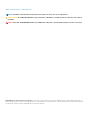 2
2
-
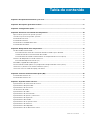 3
3
-
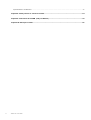 4
4
-
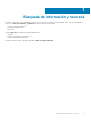 5
5
-
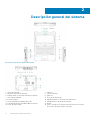 6
6
-
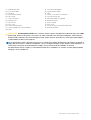 7
7
-
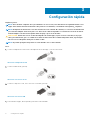 8
8
-
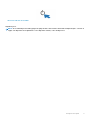 9
9
-
 10
10
-
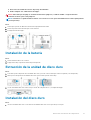 11
11
-
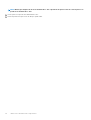 12
12
-
 13
13
-
 14
14
-
 15
15
-
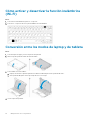 16
16
-
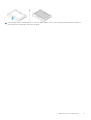 17
17
-
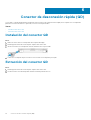 18
18
-
 19
19
-
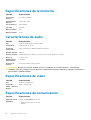 20
20
-
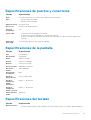 21
21
-
 22
22
-
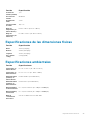 23
23
-
 24
24
-
 25
25
-
 26
26
Dell Latitude 7214 Rugged Extreme Guía de inicio rápido
- Categoría
- Monitores de pantalla táctil
- Tipo
- Guía de inicio rápido
El Dell Latitude 7214 Rugged Extreme es una computadora portátil resistente y versátil diseñada para soportar condiciones extremas. Cuenta con una pantalla táctil orientable legible en exteriores, una cámara térmica sellada, un lápiz óptico y un teclado retroiluminado. También tiene varios puertos, incluyendo USB 3.0, HDMI y VGA, y una ranura para tarjetas SIM. El Latitude 7214 Rugged Extreme es ideal para profesionales que necesitan un dispositivo resistente y potente para trabajar en entornos difíciles.
Artículos relacionados
-
Dell Latitude 7414 Rugged Guía de inicio rápido
-
Dell Latitude 5414 Rugged Guía de inicio rápido
-
Dell Latitude 7424 Rugged Extreme El manual del propietario
-
Dell Latitude 5424 Rugged El manual del propietario
-
Dell Latitude 5424 Rugged El manual del propietario
-
Dell Latitude 7204 Rugged Guía de inicio rápido
-
Dell Latitude 5420 Rugged El manual del propietario
-
Dell Latitude 5404 Rugged Guía de inicio rápido
-
Dell Latitude 7424 Rugged Extreme El manual del propietario
-
Dell Latitude 5420 Rugged El manual del propietario